Dropbox je zaradi svoje preprostosti in okolja, ki je enostavno za uporabo, pridobil velik ugled na trgu. Privzeto vam omogoča 2 GB prostora brezplačno. Kapaciteto shranjevanja pa lahko povečate z nakupom več prostora za shranjevanje.
Ali ste težaven uporabnik Dropboxa, kot sem jaz? Namesto brskanja po pomnilniku iz spletnega brskalnika je prava izbira odjemalca Dropbox. Odjemalec Dropbox je na voljo za vse platforme, vključno z Windows, macOS in Linux.
Kako uživate v odjemalcu Dropbox na Manjaro Linux, prijetnem in kul Arch-jevem distribucijskem sistemu? Ne skrbite. Danes ugotovimo, kako namestiti Dropbox na Manjaro Linux.
Pridobivanje odjemalca Dropbox
Odjemalec Dropbox ni na voljo v privzetem repozitoriju programske opreme Manjaro Linux. Aplikacijo moramo dobiti iz skladišča AUR.
Opomba - Za funkcijo samodejne sinhronizacije Dropboxa odjemalec zahteva, da je mapa »Dropbox« na particiji »ext4«.
Če ste uporabljali Arch Linux ali kako drugače poznate okolje, že poznate pravila uporabe programske opreme AUR - zajem vira, sestavljanje in namestitev programske opreme. Začnimo.
- Zagrabiti vir
Prepričajte se, da je v vašem sistemu nameščen odjemalec »git« -
sudo pacman -S git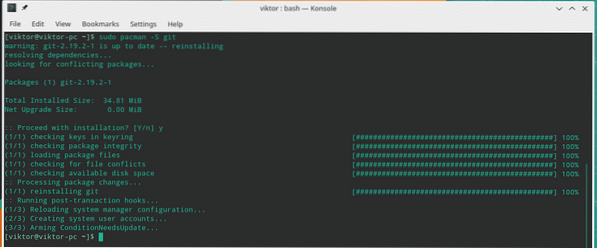
Ko je namestitev končana, vzemite izvorno kodo Dropboxa iz repozitorija AUR -
klon git https: // aur.archlinux.org / dropbox.git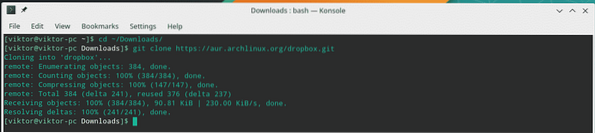
- Izdelava stranke
Ko je koda prenesena, je čas, da jo prevedete.
cd dropbox /makepkg -si
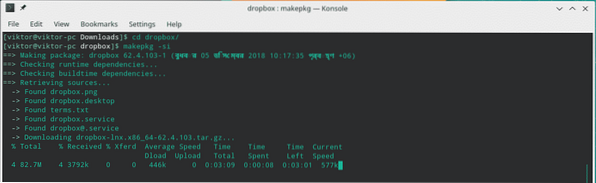
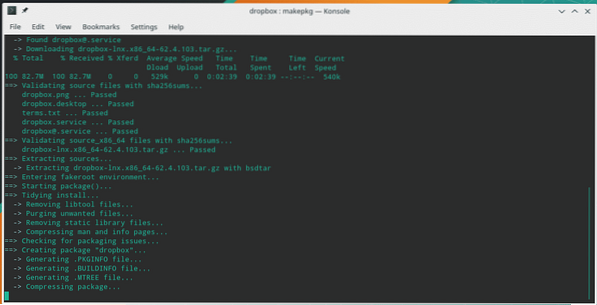
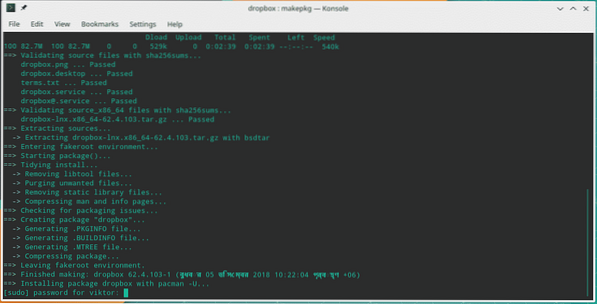
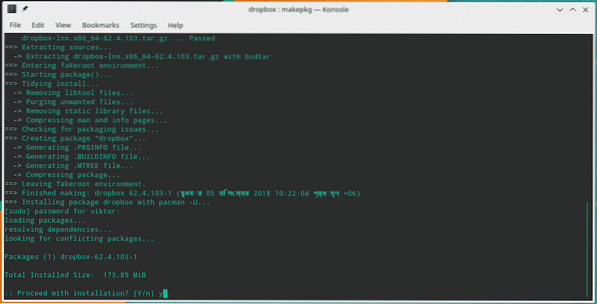
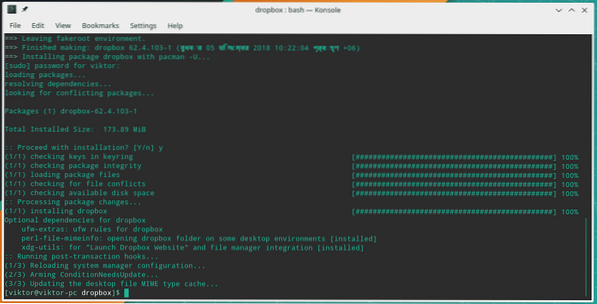
Po končani namestitvi boste opazili nov imenik “~ / Dropbox”.
Prilagajanje odjemalca Dropbox
Ker v2.4.6, Dropbox je dodal možnost samodejnega posodabljanja. Ta funkcija samodejno prenese nove binarne datoteke izdaje v “~ /.dropbox-dist ”. Nato storitev poskuša predati nadzor tej binarni datoteki. Tak ukrep povzroči konflikt s sistemom in sistem neprestano poskuša znova zagnati.
Rešitev je preprečiti, da bi Dropbox prenesel samodejno posodobitev. Metoda je ustvariti imenik in ga označiti kot »Samo za branje«.
rm -rf ~ /.dropbox-distnamestite -dm0 ~ /.dropbox-dist

Uporaba Dropboxa
V sistemskem meniju zaženite odjemalca Dropbox -
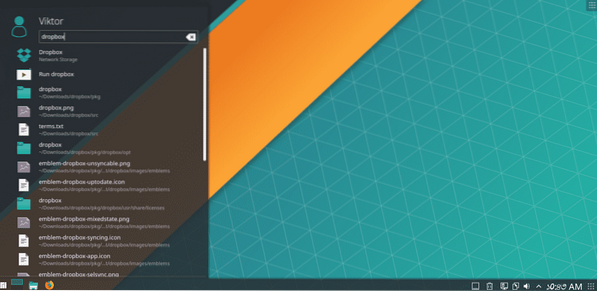
Najprej se morate v svoj račun prijaviti prek brskalnika. Aplikacija bo samodejno odprla vaš privzeti brskalnik in vas preusmerila na prijavno stran.
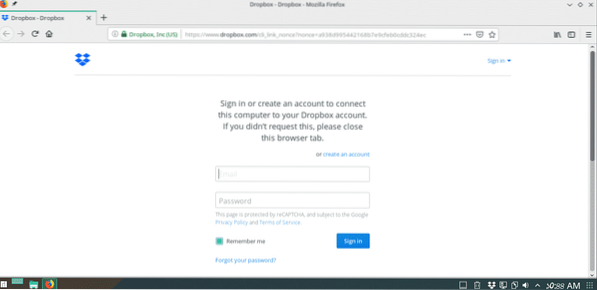
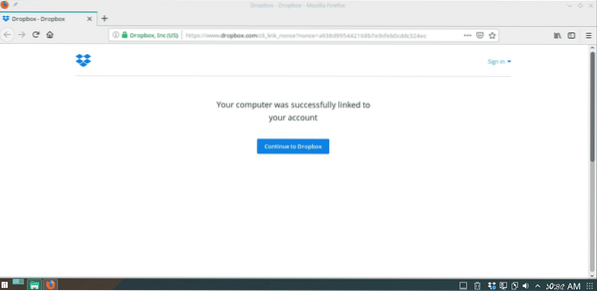
Ko se prijavite, lahko začnete uporabljati Dropbox.
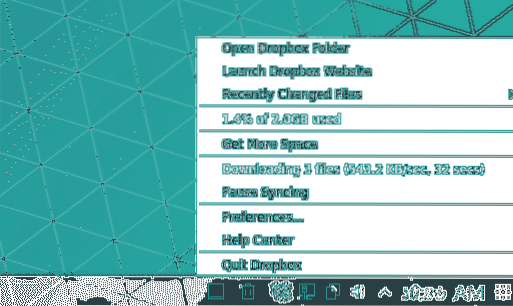
Imenik ~ ~ / Dropbox bo deloval kot vaš uradni pomnilnik Dropbox. Skupna velikost datoteke v mapi ne sme biti večja od celotne shrambe v oblaku. Če imate v mapi Dropbox katero koli datoteko, boste opazili, da so že sinhronizirane v to lokalno mapo.
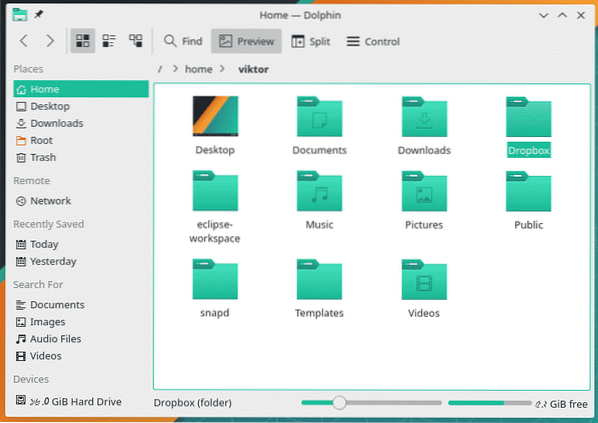
Če želite dodati datoteko (-e) / mapo (-e), morate le to vstaviti v mapo Dropbox.
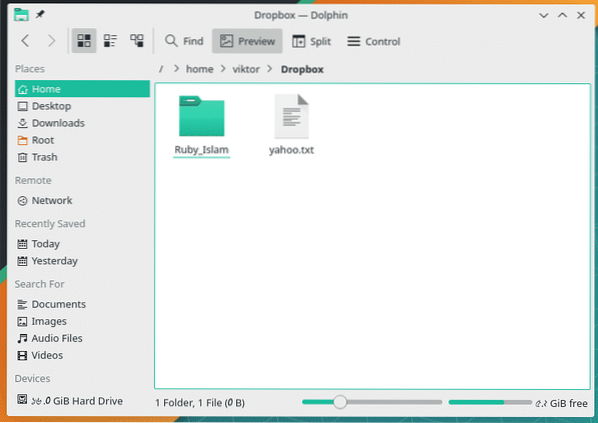
Ne pozabite preveriti rezultata -
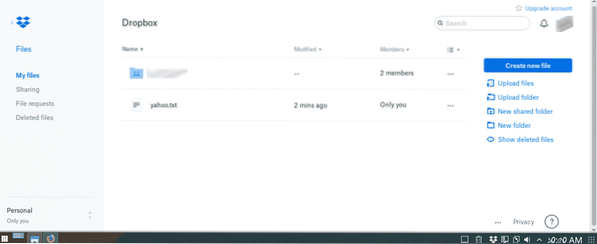
Uživajte!
 Phenquestions
Phenquestions

